当前位置:首页 - photoshop教程 - 矢量手绘 - 正文
君子好学,自强不息!
ps中想要绘制一幅森系插画,该怎么绘制静谧森静谧森中绘制简单的森林和远山静谧场景插画呢?效果图如下,下面我们就来看看配色以及绘制各种元素的教程。
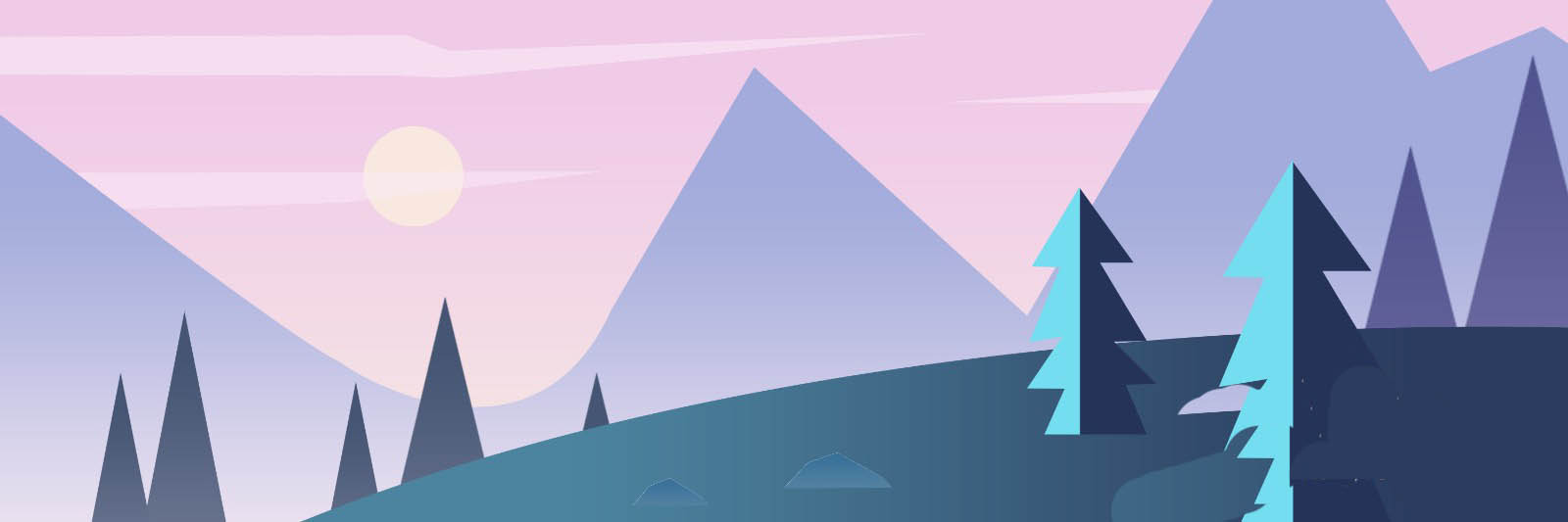
1、新建文档,用渐变填充,如图。
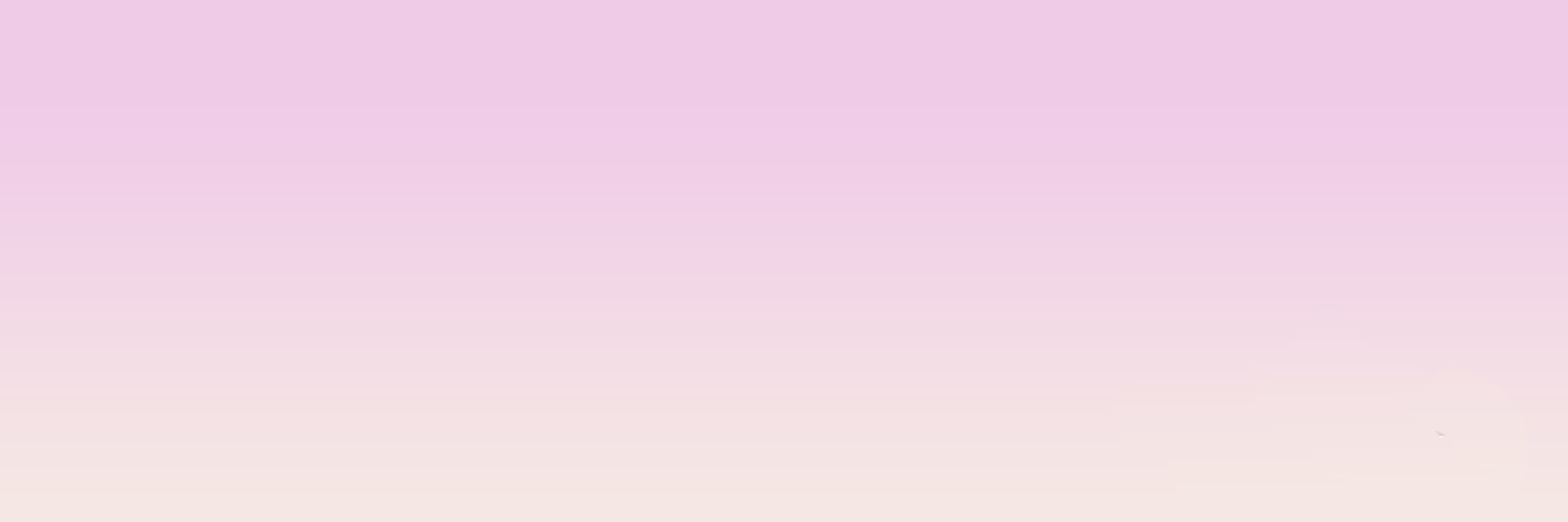
2、新建一层,用钢笔工具画出远山路径,如图。
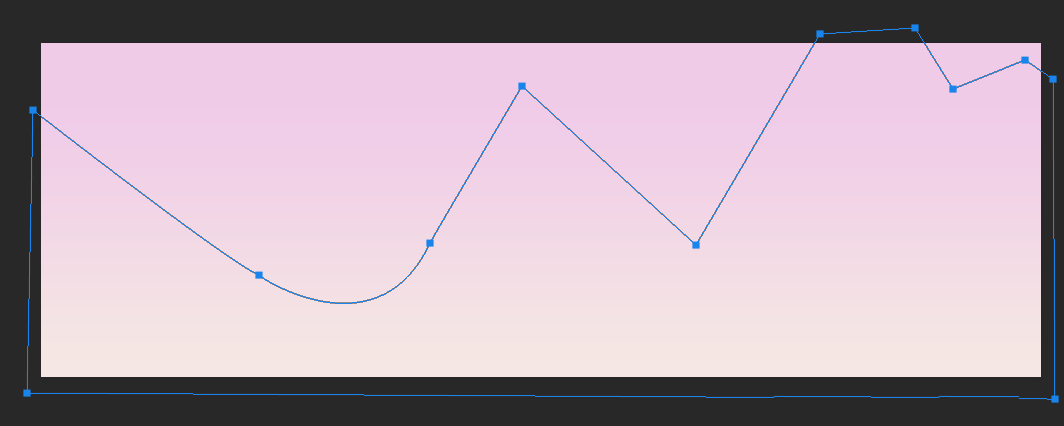
3、转换为选区后,用渐变填充。如图。
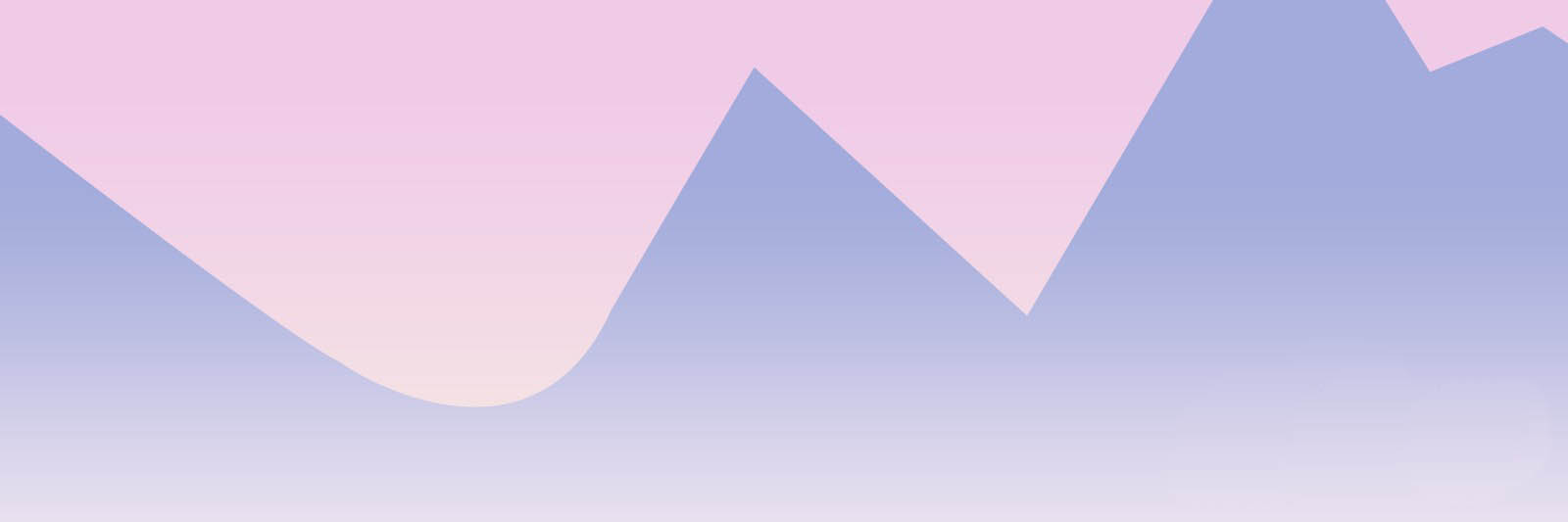
4、新建一层,命名为“地面”,用钢笔工具画出地面路径,如图。
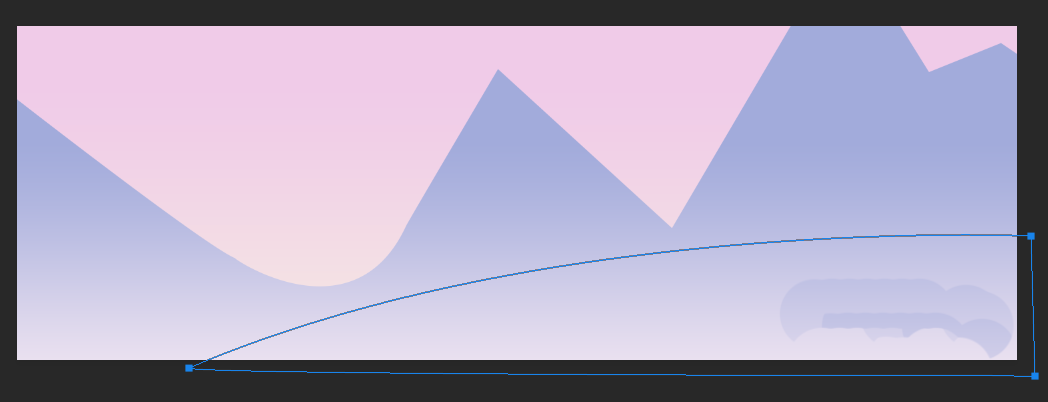
5、转换为选区后,用渐变填充,如图。

6、新建一层,用钢笔工具画出地平线以外的树,命名为“远方的树”,用同样的方法,渐变填充,如图。
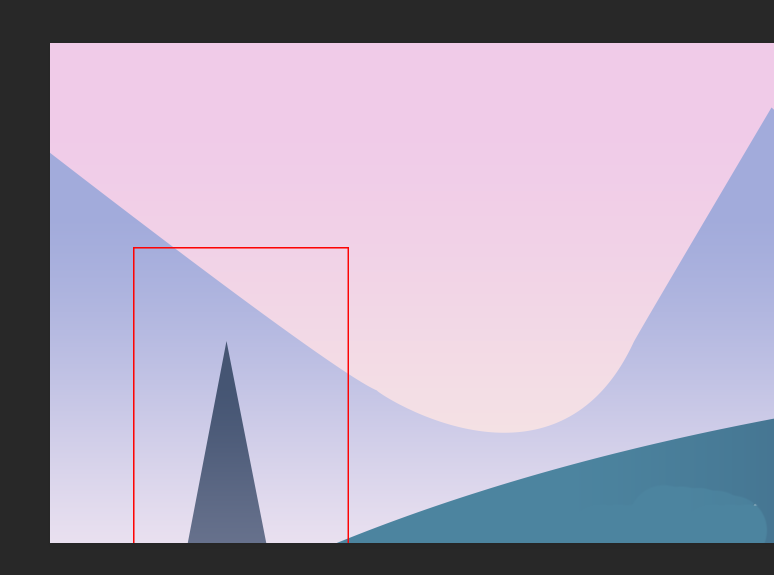
7、复制这些远方的树,调整它们的位置、大小、颜色等,使其看起来更美观。效果如图。
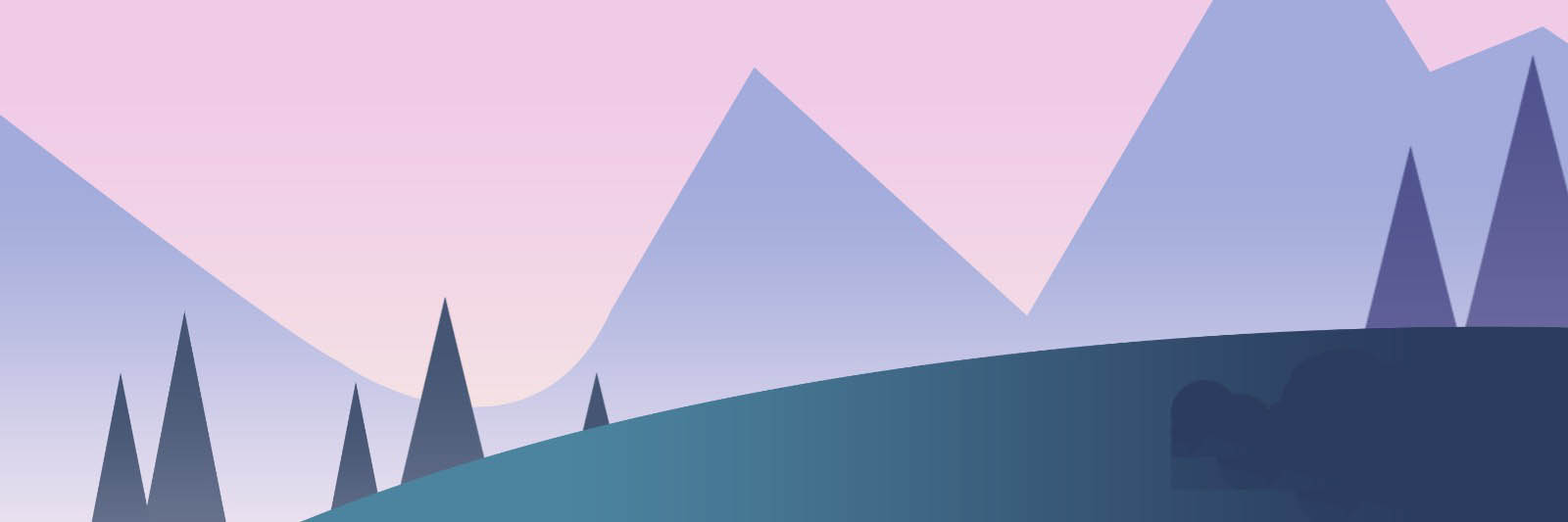
8、新建一层,命名为“近处的树”,用钢笔工具画出树的路径,如图。
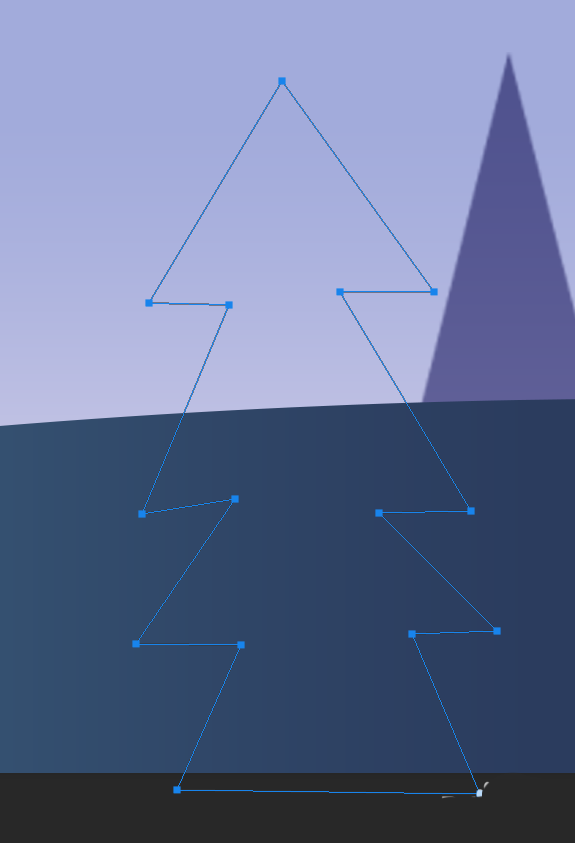
9、转换为选区后,用渐变填充。这里注意填充色条的设置,如图。
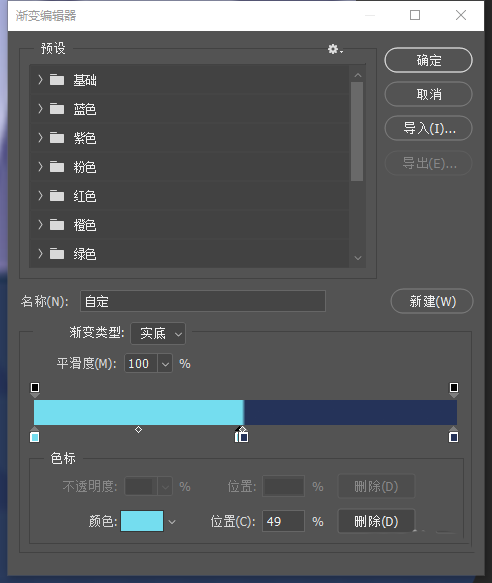
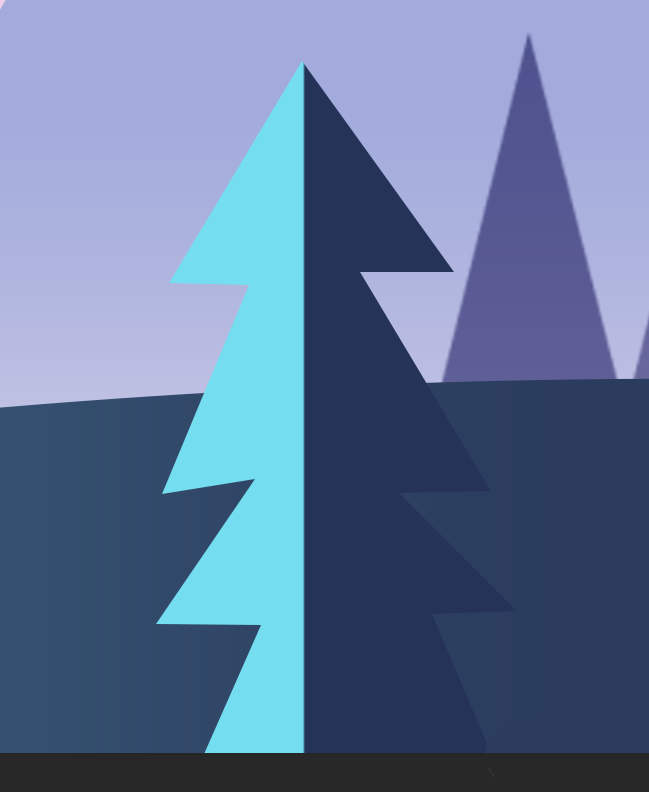
10、复制近处的树,调整它们的位置、大小,如图。
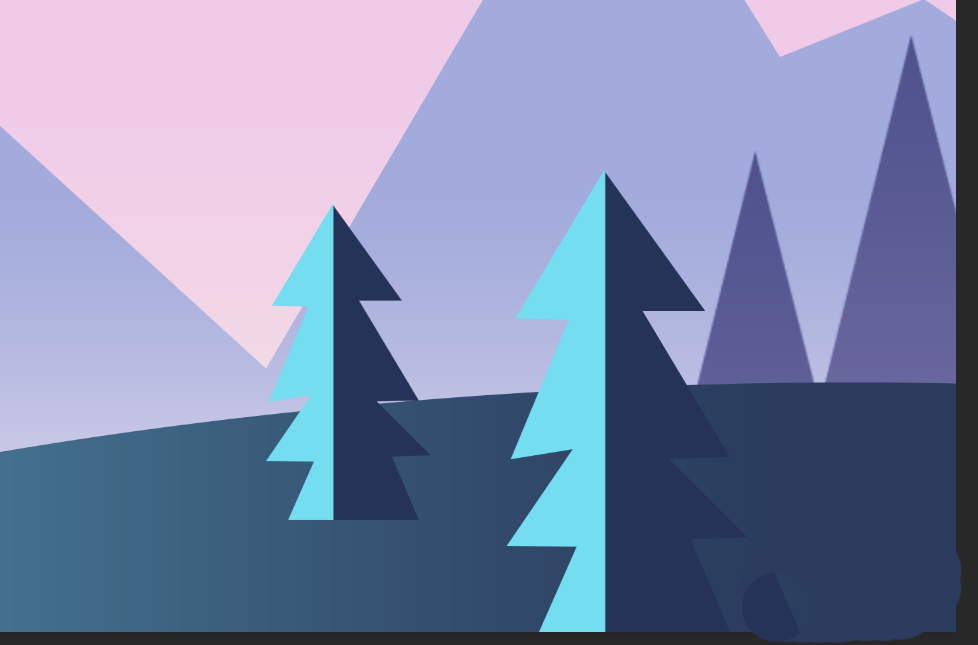
11、在背景层上新建一层,用椭圆工具画出月亮,如图。
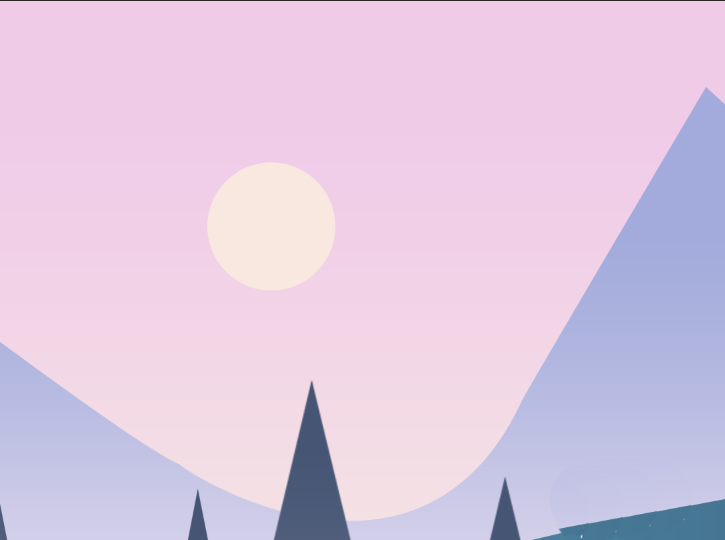
12、在月亮层上新建一层,命名为“云彩”,用钢笔工具画出云彩路径,如图。
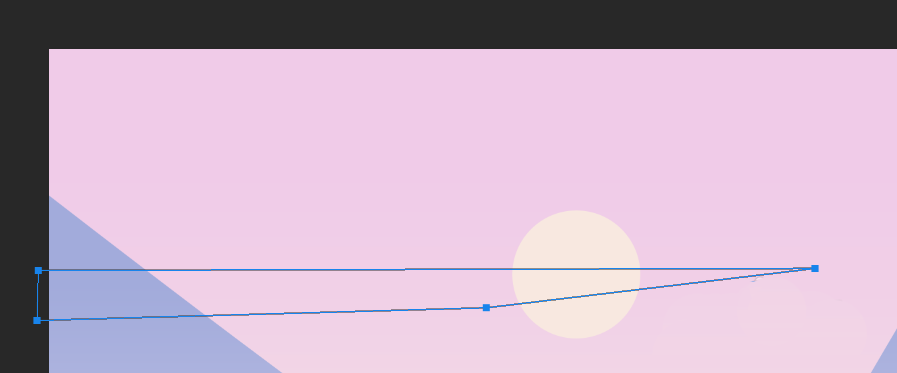
13、将路径转换为选区后,填充颜色,并设置图层不透明度为50%左右,效果如图。
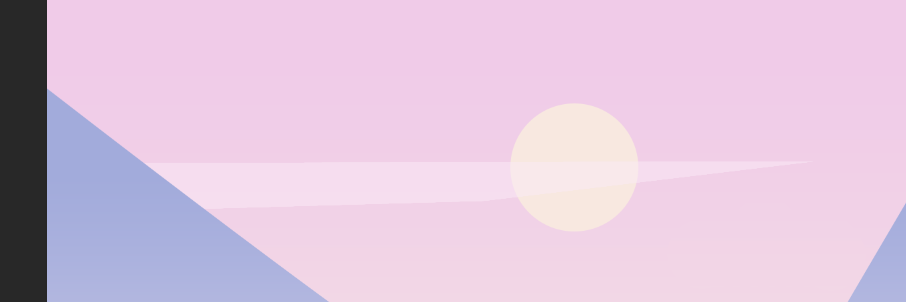
14、用同样的方法,画出其它的云彩。如图。
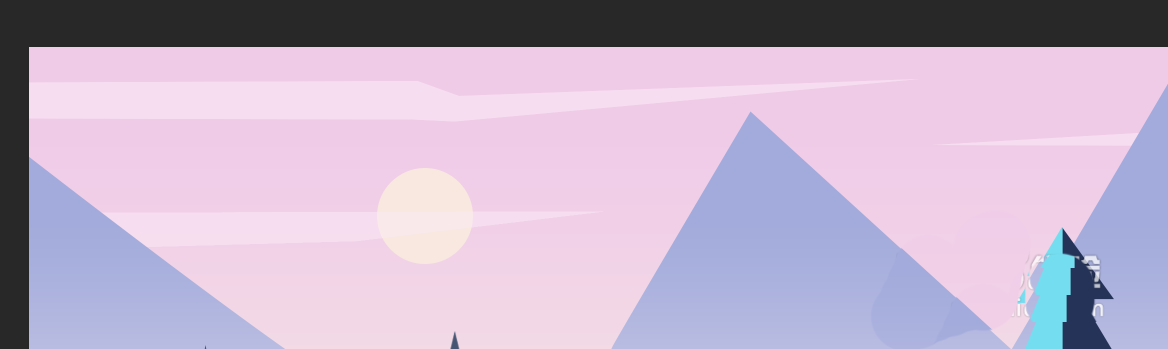
15、画两块石头。
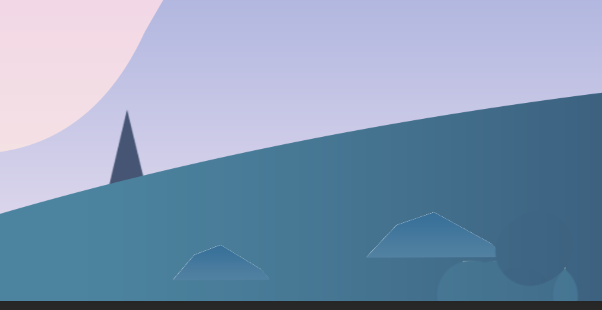
16、调整下各个图层之间的关系。
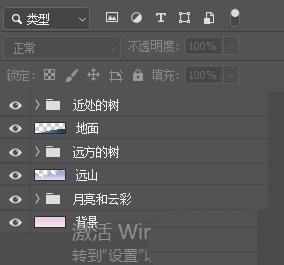
17、再作一些微调,完成最终效果。
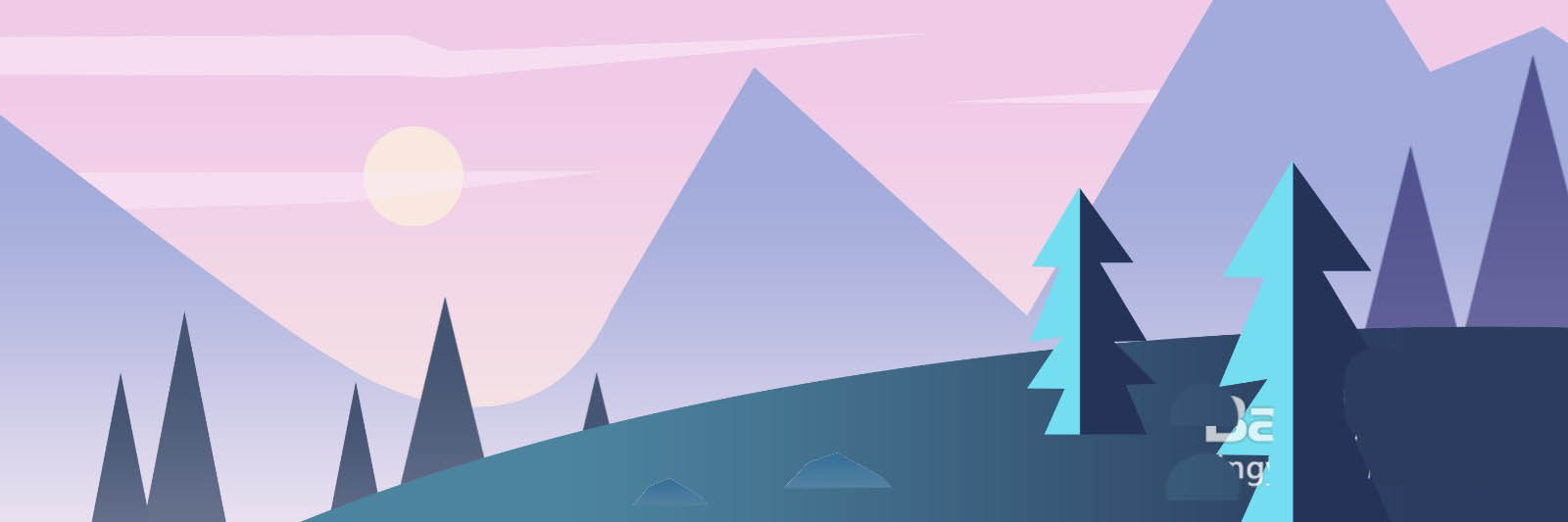
相关文章
标签:平面设计


